Med Microsoft Picture Manager är det enkelt att hitta, Visa och redigera dina bilder.
Obs!: I Office 2013 och senare versioner saknas stöd för Picture Manager. För Windows 10 rekommenderar vi att du använder appen Foton som du kan installera gratis från Microsoft Store i Windows.
Bild gen vägar
I fönstret bild gen vägar finns genvägar till mappar som innehåller de bilder du vill arbeta med.
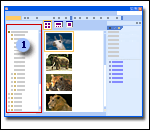
Förhandsgranskning
I förhands gransknings fönstret visas bilder. Du kan ändra hur de visas genom att välja alternativ i verktygsfältet vyer .
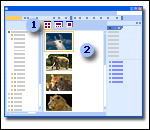
Redigera bilder
Med redigerings verktygen i åtgärds fönstret Redigera bilder kan du göra ändringar i bilderna.
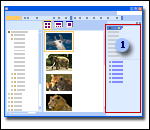
Visnings alternativ
Picture Manager har tre alternativ för att visa bilder: miniatyr, film remsa och en bild. Vilken vy som är bäst att använda beror på hur många bilder du behöver se samtidigt och hur mycket information du behöver se för varje bild.
Miniatyrvy I den här vyn visas miniatyrer av bilderna i de markerade mapparna så att du kan se och arbeta med många bilder samtidigt. Den här vyn är bäst för att bläddra igenom en uppsättning bilder för att hitta de du vill arbeta med och för att tillämpa samma redigering på flera bilder samtidigt.
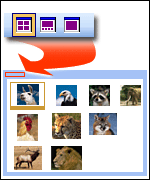
Obs!: I de här vyerna kan du använda funktionen zooma för att förstora en bild eller se mer av bilden i en mindre storlek.
Vyn Filmremsa Det här är en kombination av vyn Miniatyrer och en bild. Den här vyn är bäst om du behöver redigera flera bilder, men du behöver också se informationen när du redigerar. I stället för att visa en bild i taget kan du Visa flera miniatyr bilder samtidigt och snabbt fokusera på den du vill redigera.
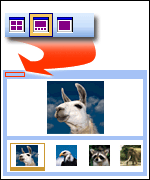
Obs!: I de här vyerna kan du använda funktionen zooma för att förstora en bild eller se mer av bilden i en mindre storlek.
Vyn Enskild bild I den här vyn visas en bild med stor skala. Den här vyn är bäst om du behöver visa mer information när du redigerar.
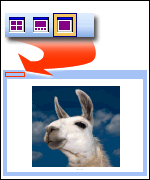
Obs!: I de här vyerna kan du använda funktionen zooma för att förstora en bild eller se mer av bilden i en mindre storlek.










